win11系统如何在启动时进入安全模式 win11进入安全模式的步骤和注意事项
更新时间:2023-06-07 17:03:08作者:jiang
win11系统如何在启动时进入安全模式,Win11系统在启动时进入安全模式可以帮助我们解决系统启动异常、软件冲突等问题,让系统更加稳定运行,进入安全模式有多种方法,如通过系统设置、按键组合等方式可以实现。然而在进入安全模式前,我们需要注意备份数据、断开网络连接等事项,以避免数据丢失或安全风险。接下来让我们了解一下Win11进入安全模式的步骤和注意事项。
解决方法:
1、首先打开设置进程,接下来找到右侧中“恢复”选项后点击进入;
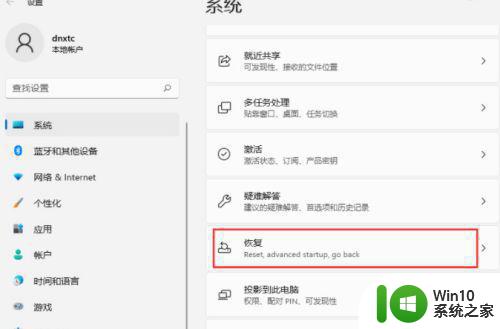
2、进入后在其中找到高级启动,点击立即重新启动;
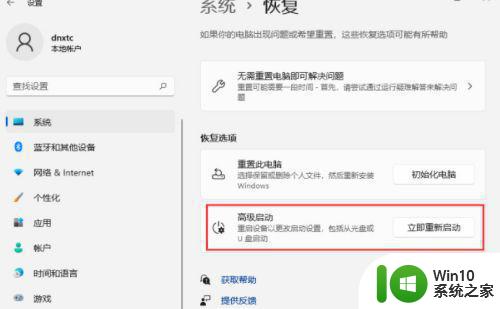
3、重启后系统会自动进入菜单,这时我们再选择疑难解答;
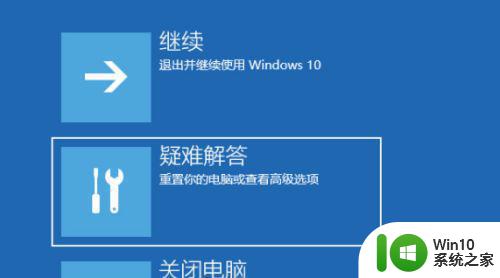
4、然后再选中"高级选项";
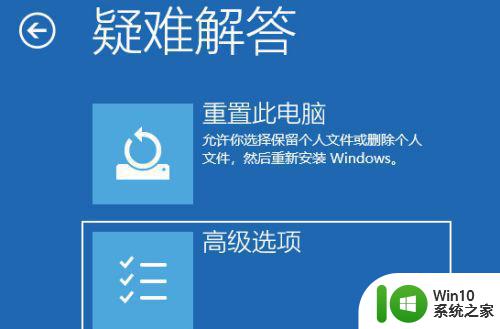
5、接着点击“启动设置”,然后会重新启动;
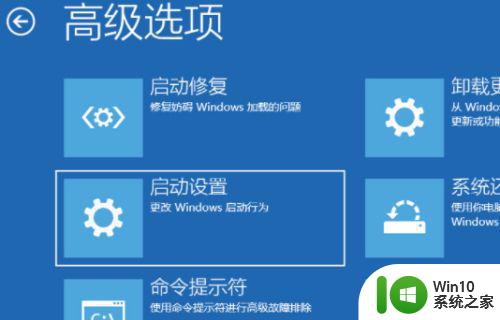
6、可以使用键盘选择一些启动选项。按4将启动到正常安全模式,按5将为你提供带网络的安全模式。按6将为你提供带命令提示符的安全模式。这里我们按键盘上的5就可以进入安全模式了。
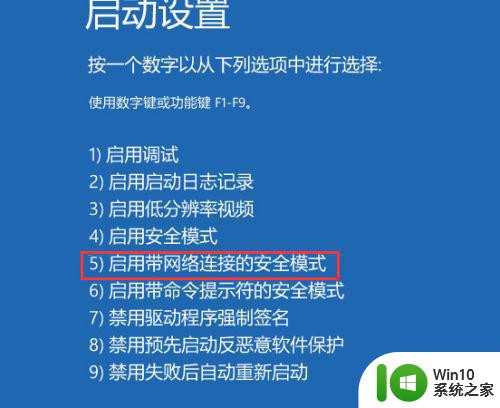
以上是Win11系统如何在启动时进入安全模式的全部内容,如果还有不清楚的用户,可以参考小编的步骤进行操作,希望这些步骤能对大家有所帮助。
win11系统如何在启动时进入安全模式 win11进入安全模式的步骤和注意事项相关教程
- win11启动进安全模式操作方法 win11进入安全模式的步骤
- win11进入安全模式的详细步骤 win11怎么开机进入安全模式
- win11如何强制进入安全模式 win11系统如何进入安全模式
- win11开机进入安全模式步骤 win11安全模式启动方法详解
- Windows11安全模式如何启动 Windows11进入安全模式的方法和步骤
- win11进入安全模式的方法 win11如何进入安全模式
- win11怎么样进入安全模式 win11如何使用快捷键进入安全模式
- win11进入安全模式的命令 win11进入安全模式的快捷键
- win11按f几进入安全模式 Win11进入安全模式怎么操作
- win11开机 安全模式 Win11如何进入安全模式
- win11进入安全模式后如何退出 win11安全模式退出方法
- Win11安全模式启动方法及操作步骤 Win11如何快速进入安全模式
- win11系统启动explorer.exe无响应怎么解决 Win11系统启动时explorer.exe停止工作如何处理
- win11显卡控制面板不见了如何找回 win11显卡控制面板丢失怎么办
- win11安卓子系统更新到1.8.32836.0版本 可以调用gpu独立显卡 Win11安卓子系统1.8.32836.0版本GPU独立显卡支持
- Win11电脑中服务器时间与本地时间不一致如何处理 Win11电脑服务器时间与本地时间不同怎么办
win11系统教程推荐
- 1 win11安卓子系统更新到1.8.32836.0版本 可以调用gpu独立显卡 Win11安卓子系统1.8.32836.0版本GPU独立显卡支持
- 2 Win11电脑中服务器时间与本地时间不一致如何处理 Win11电脑服务器时间与本地时间不同怎么办
- 3 win11系统禁用笔记本自带键盘的有效方法 如何在win11系统下禁用笔记本自带键盘
- 4 升级Win11 22000.588时提示“不满足系统要求”如何解决 Win11 22000.588系统要求不满足怎么办
- 5 预览体验计划win11更新不了如何解决 Win11更新失败怎么办
- 6 Win11系统蓝屏显示你的电脑遇到问题需要重新启动如何解决 Win11系统蓝屏显示如何定位和解决问题
- 7 win11自动修复提示无法修复你的电脑srttrail.txt如何解决 Win11自动修复提示srttrail.txt无法修复解决方法
- 8 开启tpm还是显示不支持win11系统如何解决 如何在不支持Win11系统的设备上开启TPM功能
- 9 华硕笔记本升级win11错误代码0xC1900101或0x80070002的解决方法 华硕笔记本win11升级失败解决方法
- 10 win11玩游戏老是弹出输入法解决方法 Win11玩游戏输入法弹出怎么办
win11系统推荐
- 1 win11系统下载纯净版iso镜像文件
- 2 windows11正式版安装包下载地址v2023.10
- 3 windows11中文版下载地址v2023.08
- 4 win11预览版2023.08中文iso镜像下载v2023.08
- 5 windows11 2023.07 beta版iso镜像下载v2023.07
- 6 windows11 2023.06正式版iso镜像下载v2023.06
- 7 win11安卓子系统Windows Subsystem For Android离线下载
- 8 游戏专用Ghost win11 64位智能装机版
- 9 中关村win11 64位中文版镜像
- 10 戴尔笔记本专用win11 64位 最新官方版